¿Cómo hacer una búsqueda vertical (VLOOKUP) y luego multiplicar en tablas de Excel?
Aquí, tengo dos tablas en una hoja de Excel: una es la tabla sobre la regla entre la tasa de ganancia y las ventas de cada producto, y la otra contiene las ventas reales de los productos. En la tabla de reglas, cuanto mayores son las ventas, mayor será la tasa de ganancia que obtendrás. Ahora quiero calcular la tasa de ganancia y la ganancia de cada producto en la lista de la tabla como se muestra en la siguiente captura de pantalla en Excel.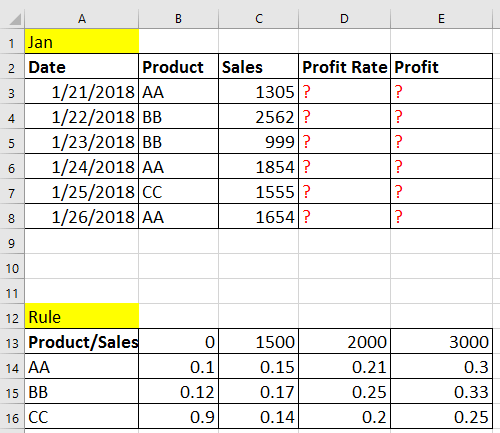
Buscar y luego multiplicar según criterios
Buscar y luego multiplicar basado en criterios
Para manejar esta tarea, usaré la función BUSCARV (VLOOKUP) o la función INDICE.
1. Selecciona una celda junto a las ventas reales de los productos, escribe esta fórmula =BUSCARV(B3,$A$14:$E$16,COINCIDIR(C3,$A$13:$E$13),0), presiona la tecla Enter y arrastra el controlador de relleno sobre las celdas donde deseas calcular la tasa de ganancia. Ver captura de pantalla:
En las fórmulas, B3 y C3 son los criterios 1 y 2 en los que se basa tu búsqueda, A14:E16 y A13:E13 son los rangos que contienen los dos criterios.
2. Luego, en la siguiente columna, escribe esta fórmula =D3*C3, y arrastra el controlador de relleno sobre las celdas que usas para calcular la ganancia. Ver captura de pantalla:
Consejo:
También puedes usar la función INDICE =INDICE($B$14:$E$16,COINCIDIR(B3,$A$14:$A$16,0),COINCIDIR(C3,$B$13:$E$13)) para encontrar la tasa de ganancia relativa.

Descubre la Magia de Excel con Kutools AI
- Ejecución Inteligente: Realiza operaciones en celdas, analiza datos y crea gráficos, todo impulsado por comandos simples.
- Fórmulas Personalizadas: Genera fórmulas adaptadas para optimizar tus flujos de trabajo.
- Codificación VBA: Escribe e implementa código VBA sin esfuerzo.
- Interpretación de Fórmulas: Comprende fórmulas complejas con facilidad.
- Traducción de Texto: Supera las barreras del idioma dentro de tus hojas de cálculo.
Las mejores herramientas de productividad para Office
Mejora tu dominio de Excel con Kutools para Excel y experimenta una eficiencia sin precedentes. Kutools para Excel ofrece más de300 funciones avanzadas para aumentar la productividad y ahorrar tiempo. Haz clic aquí para obtener la función que más necesitas...
Office Tab incorpora la interfaz de pestañas en Office y facilita mucho tu trabajo
- Habilita la edición y lectura con pestañas en Word, Excel, PowerPoint, Publisher, Access, Visio y Project.
- Abre y crea varios documentos en nuevas pestañas de la misma ventana, en lugar de hacerlo en ventanas separadas.
- ¡Aumenta tu productividad en un50% y reduce cientos de clics de ratón cada día!
Todos los complementos de Kutools. Un solo instalador
El paquete Kutools for Office agrupa complementos para Excel, Word, Outlook y PowerPoint junto con Office Tab Pro, ideal para equipos que trabajan en varias aplicaciones de Office.
- Suite todo en uno: complementos para Excel, Word, Outlook y PowerPoint + Office Tab Pro
- Un solo instalador, una licencia: configuración en minutos (compatible con MSI)
- Mejor juntos: productividad optimizada en todas las aplicaciones de Office
- Prueba completa de30 días: sin registro ni tarjeta de crédito
- La mejor relación calidad-precio: ahorra en comparación con la compra individual de complementos